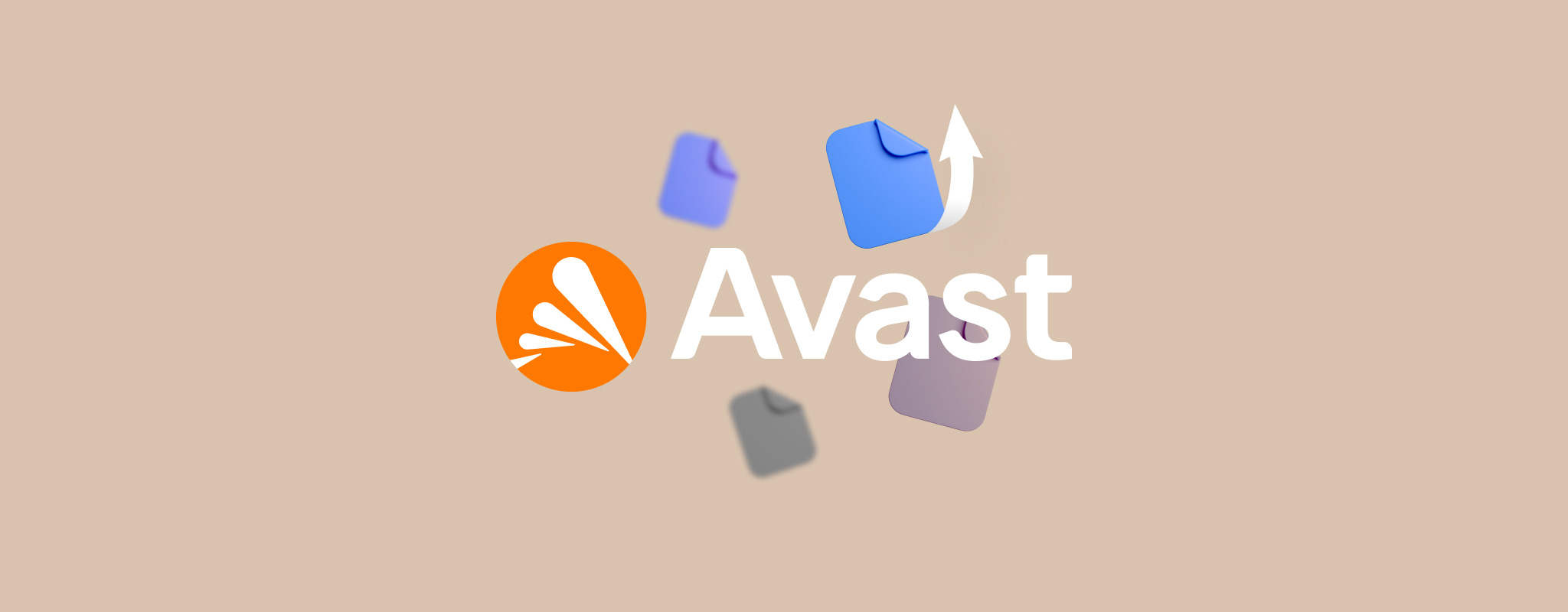 Utrata plików nigdy nie jest przyjemnym doświadczeniem, szczególnie jeśli przyczynił się do tego program antywirusowy. Jeśli używasz Avast Antivirus, prawdopodobnie będziesz mógł przywrócić swoje pliki z kwarantanny Avasta. Pokażemy Ci również inne sposoby na odzyskanie plików, korzystając z łatwych w użyciu metod.
Utrata plików nigdy nie jest przyjemnym doświadczeniem, szczególnie jeśli przyczynił się do tego program antywirusowy. Jeśli używasz Avast Antivirus, prawdopodobnie będziesz mógł przywrócić swoje pliki z kwarantanny Avasta. Pokażemy Ci również inne sposoby na odzyskanie plików, korzystając z łatwych w użyciu metod.
Co to jest Kwarantanna (Skrzynka wirusów) Avasta i jak działa
Skrzynka na wirusy Avast to miejsce, gdzie kwarantannowane są podejrzane i potencjalnie zainfekowane pliki. Wszystkie pliki umieszczone na kwarantannie są izolowane od komputera, co oznacza, że żaden proces, wirus czy program nie może ich otworzyć. Zapobiega to rozprzestrzenianiu się złośliwego oprogramowania na komputerze. Pliki przeniesione do Skrzynki na wirusy Avast są zmieniane nazwy i szyfrowane.
Adres Skrzynki na wirusy Avasta na twoim komputerze to C:\ProgramData\AVAST Software\Avast\chest.
Avast przenosi plik do Kwarantanny wirusów na podstawie dwóch typów skanowania:
- Skanowanie podpisu: To sprawdza sygnaturę pliku i porównuje ją z istniejącą bazą sygnatur plików złośliwego oprogramowania. Jeśli występuje zgodność, plik jest przenoszony do kwarantanny wirusów Avast. Skanowanie pod kątem sygnatur jest czasami nazywane również tradycyjnym skanowaniem.
- Skanowanie heurystyczne: Ten typ skanu wykrywa wirusy, które mogą nie znajdować się w bazie danych. Wykorzystuje różne kryteria, aby określić, czy plik próbuje wykonać potencjalnie szkodliwą działalność. Na przykład nadpisanie Głównego Rekordu Rozruchowego (MBR). Z tego powodu skan heurystyczny może wykryć nowe wirusy, ale istnieje wysokie prawdopodobieństwo zwrócenia fałszywych alarmów, tj. oznaczania bezpiecznych plików jako złośliwe oprogramowanie.
Jak odzyskać pliki umieszczone w kwarantannie przez Avast
Ważne jest, aby potwierdzić, że plik, który chcesz przywrócić z Kwarantanny Avast, jest rzeczywiście bezpieczny. Jeśli pobrałeś plik z niezaufanego źródła, najlepiej pozwolić, aby pozostał w kwarantannie i poszukać bezpiecznej alternatywy.
Jeśli jesteś pewien jego bezpieczeństwa, oto jak możesz przywrócić plik z Kwarantanny Avasta:
- Najprostszym sposobem dostępu do Kwarantanny Avast jest kliknięcie prawym przyciskiem myszy na ikonę Avast w Zasobniku Systemowym i wybranie Kwarantanna. Dostęp do Kwarantanny jest również możliwy poprzez otwarcie kokpitu nawigacyjnego Avast Antivirus, a następnie kliknięcie na Ochrona > Kwarantanna.
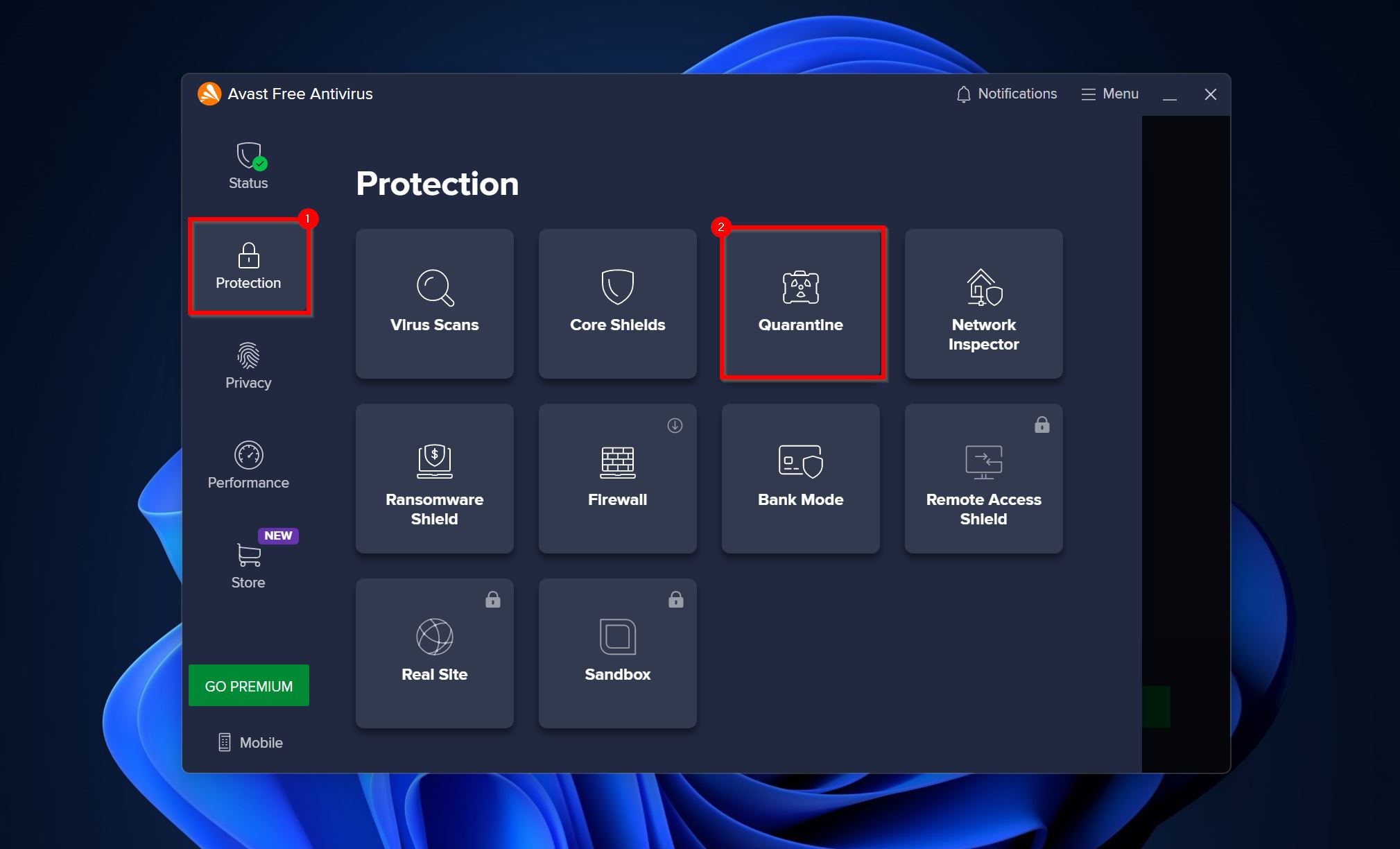
- Wybierz pliki, które chcesz przywrócić i kliknij na trzy kropki obok przycisku Usuń wszystko.
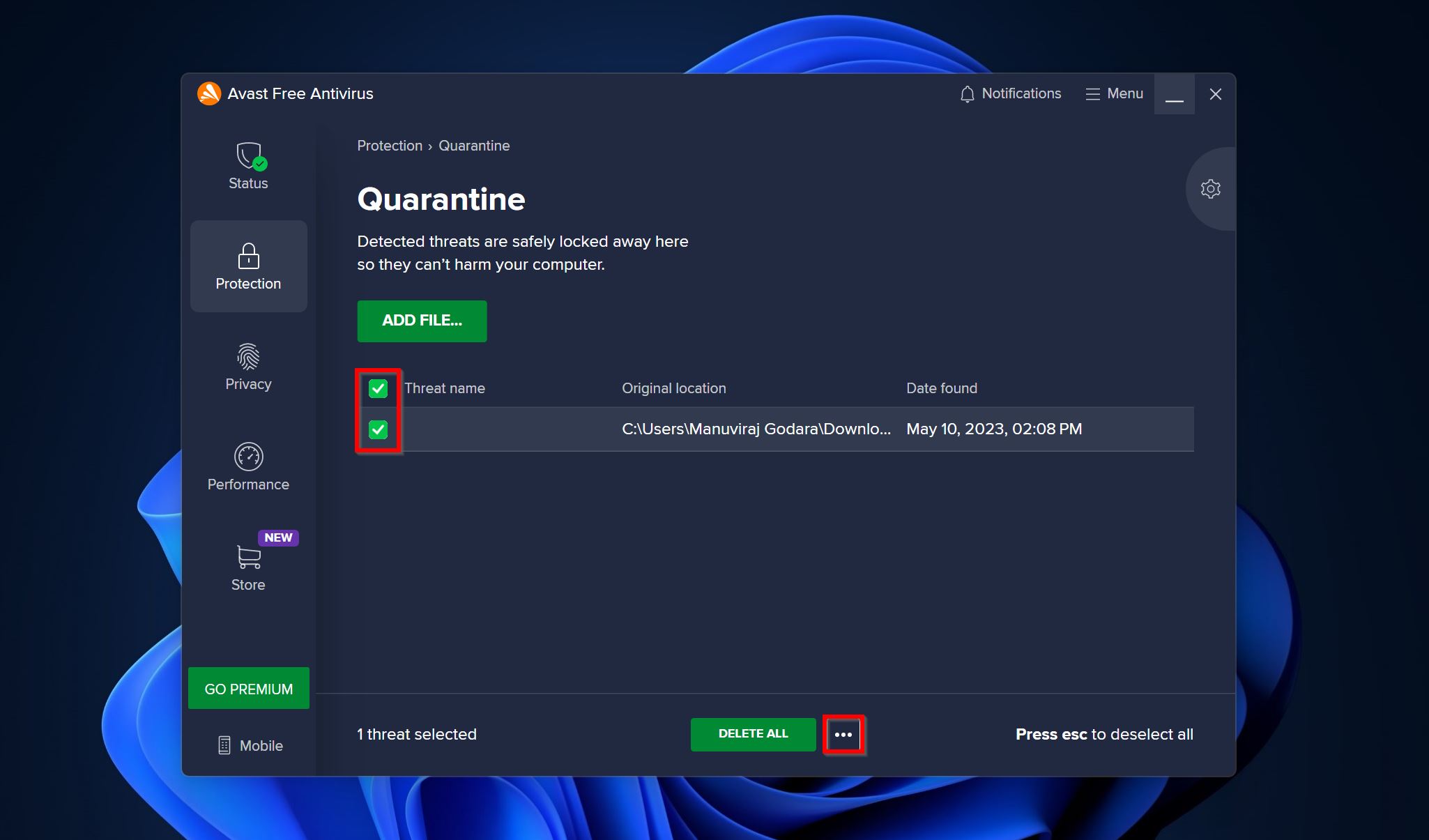
- Tutaj możesz przywrócić plik za pomocą jednej z tych trzech opcji–
- Przywróć: Usuwa plik z kwarantanny i przenosi go do pierwotnej lokalizacji.
- Przywróć i dodaj wyjątek: Przywraca plik do pierwotnej lokalizacji i dodaje dla niego wyjątek w przyszłych skanowaniach.
- Wydobyć: To przenosi plik do wybranej przez Ciebie lokalizacji.
- Wybierz żądaną opcję, a Avast przeniesie plik z folderu kwarantanny.
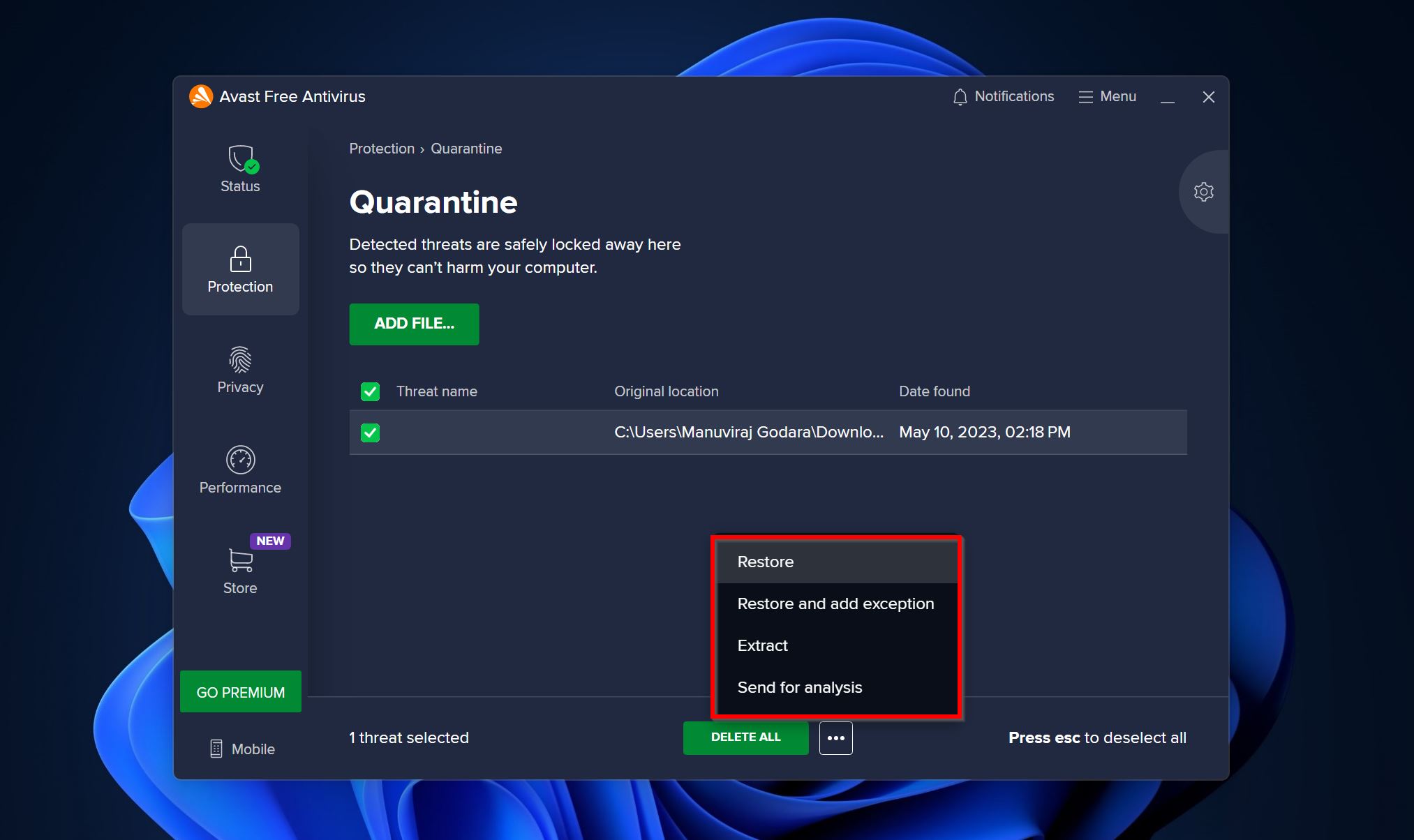
Jak odzyskać pliki usunięte z Kwarantanny wirusów Avast
Są momenty, gdy Avast może usunąć podejrzane pliki zamiast przenosić je do kwarantanny. Jeśli nie możesz znaleźć potrzebnych plików w Kwarantannie wirusów Avast, prawdopodobnie zostały one trwale usunięte. Jeśli zauważysz, że Avast usunął twoje pliki z Kwarantanny, możesz je nadal odzyskać, korzystając z kopii zapasowej w chmurze lub programu do odzyskiwania danych.
Przyjrzymy się obu tym metodom poniżej:
Metoda 1: Użyj oprogramowania do odzyskiwania danych
Na sieci znajduje się wiele programy do odzyskiwania danych narzędzi, które mogą pomóc Ci odzyskać skasowane pliki. Nie wszystkie z nich są warte Twojego czasu i pieniędzy. Ważne jest, aby wybrać program, który jest łatwy w obsłudze, ma sprawdzoną efektywność i współpracuje z różnorodnymi typami plików oraz systemami plików.
Jednym z programów, który spełnia wszystkie te kryteria, jest Disk Drill. Posiada intuicyjny interfejs, który zapewnia komfortowe doświadczenie zarówno nowym, jak i zaawansowanym użytkownikom. Z obsługą ponad 400 formatów plików, istnieje duża szansa, że Disk Drill będzie w stanie odnaleźć pliki, których inne programy mogą nie wykryć. Zaawansowany algorytm odzyskiwania danych pozwala na przywrócenie plików z różnych typów nośników – dysków twardych HDD, dysków SSD, napędów USB, kart SD i wielu innych.
Oto jak można użyć Disk Drill, aby odzyskać pliki, które Avast usunął z Kwarantanny wirusów:
- Pobierz Pobierz program Disk Drill i zainstaluj go.
- Otwórz Disk Drill, wybierz dysk, na którym znajdowały się usunięte przez Avast pliki, i kliknij Wyszukaj utracone dane.
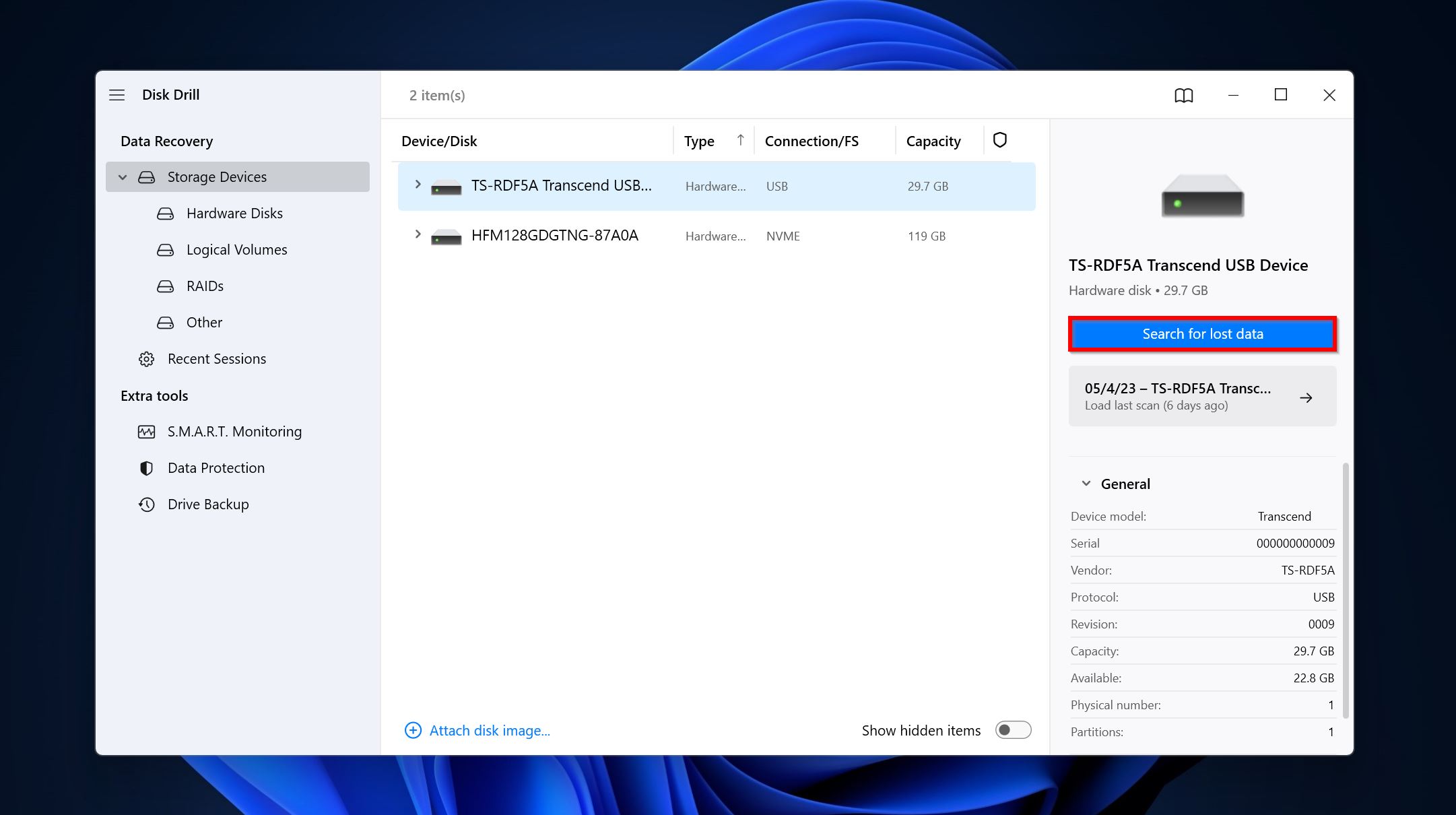
- Kliknij na Przejrzyj znalezione przedmioty, aby wyświetlić wszystkie możliwe do odzyskania pliki. Aby przefiltrować wyniki, kliknij na odpowiadający typ pliku, który chcesz odzyskać (Obrazy, Wideo, Audio, Dokumenty, Archiwa i Inne).
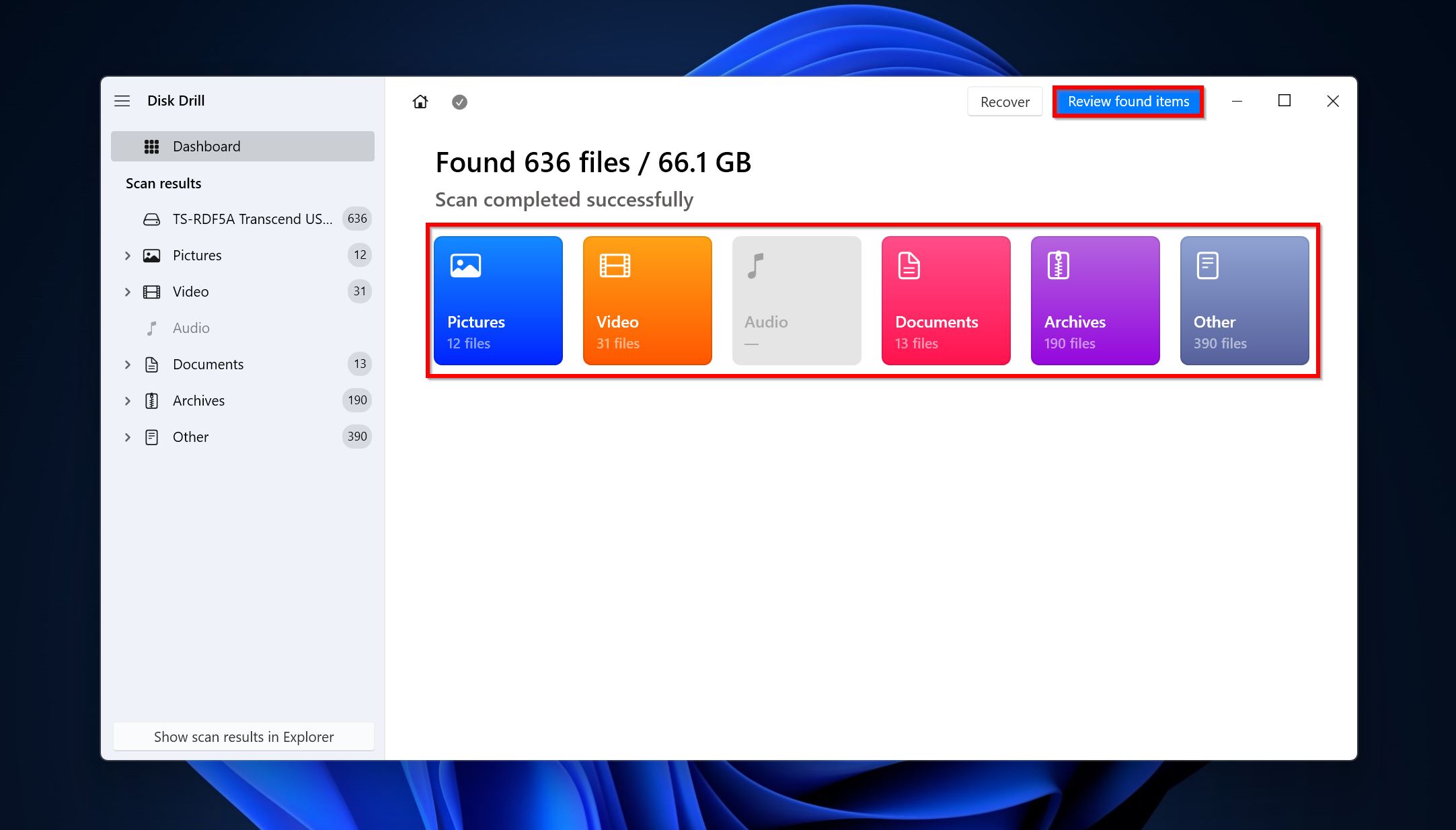
- Wybierz pliki, które chcesz odzyskać, zaznaczając je za pomocą pól wyboru obok ich nazwy. Disk Drill wyświetli podgląd aktualnie wybranego pliku. Aby ręcznie podejrzeć plik, kliknij na ikonę oka obok jego nazwy. Kliknij na Odzyskaj, kiedy potwierdzisz swój wybór.
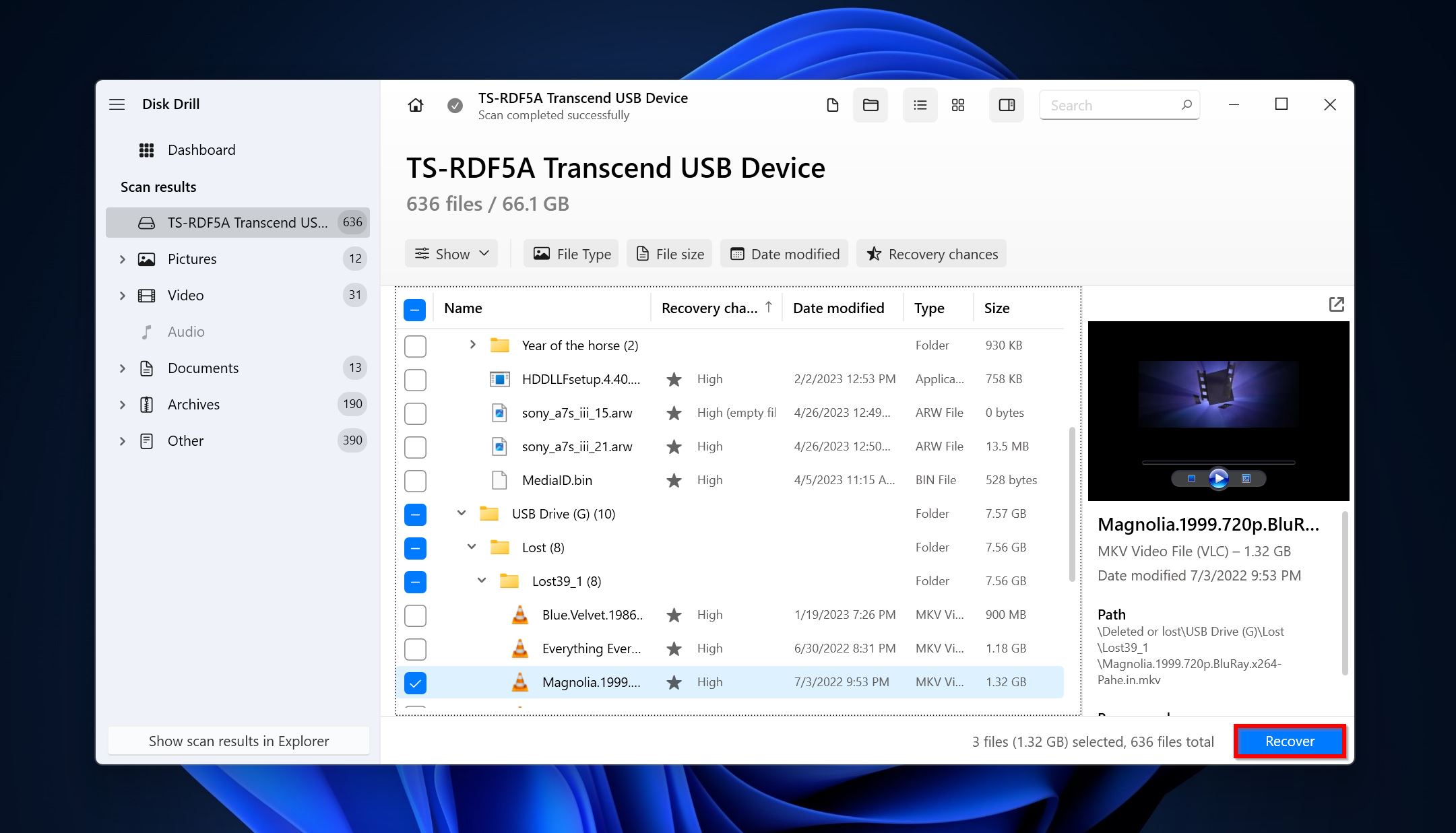
- Wybierz miejsce docelowe dla odzyskanych plików i kliknij Dalej. Ważne jest, aby wybrać miejsce docelowe na innym dysku niż ten, z którego odzyskujesz dane.
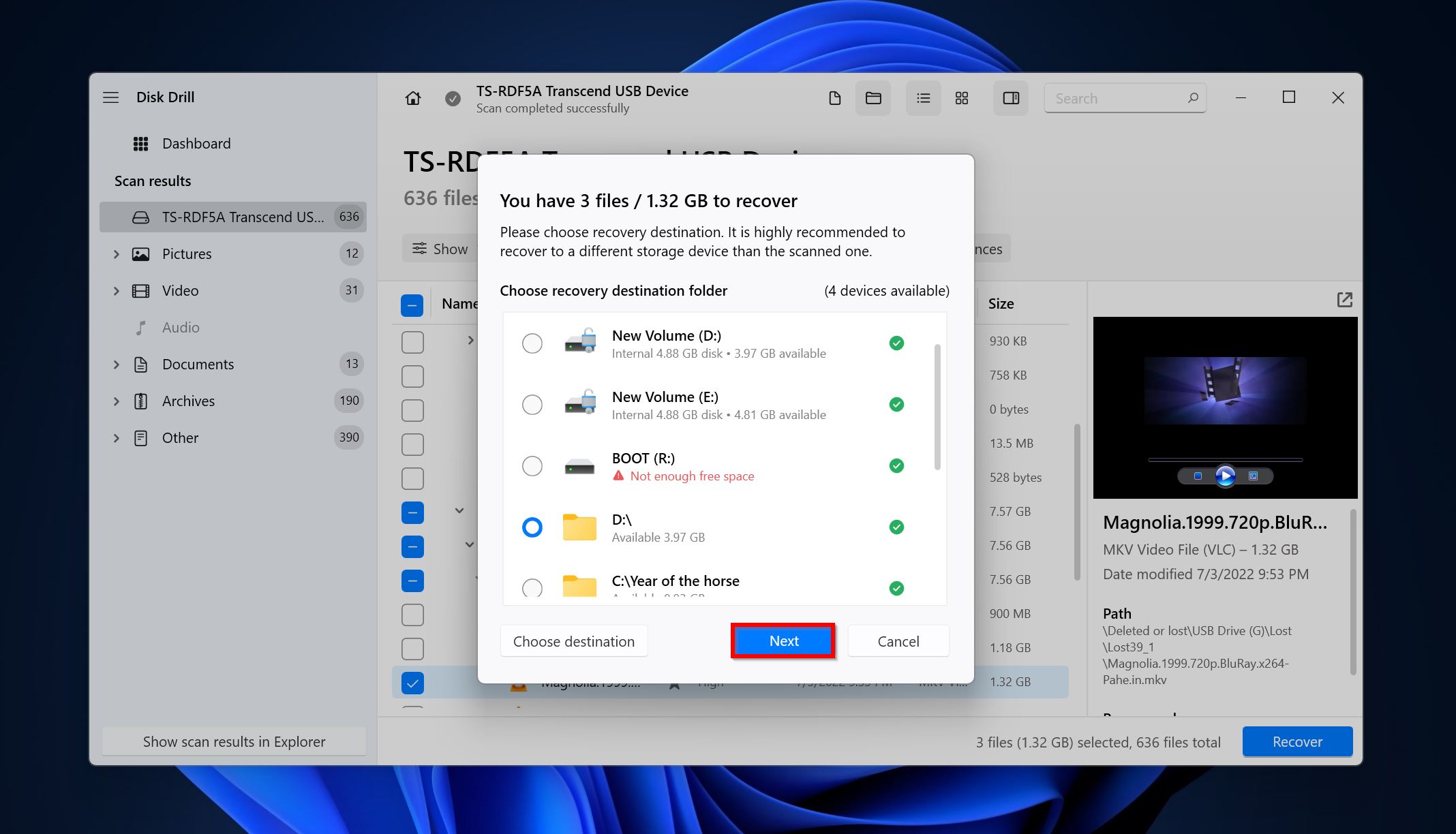
- Disk Drill odzyska Twoje pliki. Możesz odzyskać do 500 MB plików za darmo w ramach wersji próbnej Disk Drill dla systemu Windows.
Metoda 2: Korzystanie z kopii zapasowej w chmurze
Zawsze warto mieć ustawioną automatyczną kopię zapasową w chmurze na swoim komputerze. Jeśli plik usunięty przez Avast znajdował się w jednym z folderów użytkownika, takich jak Zdjęcia, Dokumenty lub Filmy, prawdopodobnie zostanie on skopiowany na OneDrive (jeśli to było wcześniej skonfigurowane).
Aby przywrócić plik z OneDrive, wykonaj następujące kroki:
- Otwórz Eksplorator Windows i kliknij na folder OneDrive. Zwykle będzie on oznaczony jako YourName – Osobisty.
- Przejdź do folderu, w którym znajdował się Twój plik, wybierz plik i po prostu skopiuj go do lokalizacji na dysku lokalnym.
Aby skorzystać z innych usług przechowywania w chmurze, możesz odwiedzić ich stronę internetową i pobrać stamtąd kopię zapasową.
Co zrobić, jeśli pliku z kwarantanny Avasta nie można przywrócić
Czasami Avast nie może przywrócić pliku, nawet jeśli znajdziesz go w folderze kwarantanny. Zazwyczaj zostanie wyświetlony komunikat o błędzie. Istnieje kilka rzeczy, które możesz zrobić, aby to naprawić.
Metoda 1: Uruchom ponownie program Avast Antivirus
Prosty restart procesu Avast Antivirus może pomóc rozwiązać problemy związane z nieprzywracaniem plików z kwarantanny przez Avast. Ponieważ Avast nie oferuje wygodnej opcji “Zakończ program”, będziesz musiał uruchomić program ponownie, zatrzymując i uruchamiając jego lokalną usługę. Oto jak to zrobić:
- Naciśnij klawisz Windows + R, wpisz services.msc w polu tekstowym i naciśnij Enter.
- Znajdź wpis oznaczony jako „Avast! Antivirus” i kliknij na nim prawym przyciskiem myszy. Kliknij na Zatrzymaj.
- Zaczekaj chwilę, a następnie ponownie kliknij prawym przyciskiem myszy na tym samym wpisie i wybierz Start.
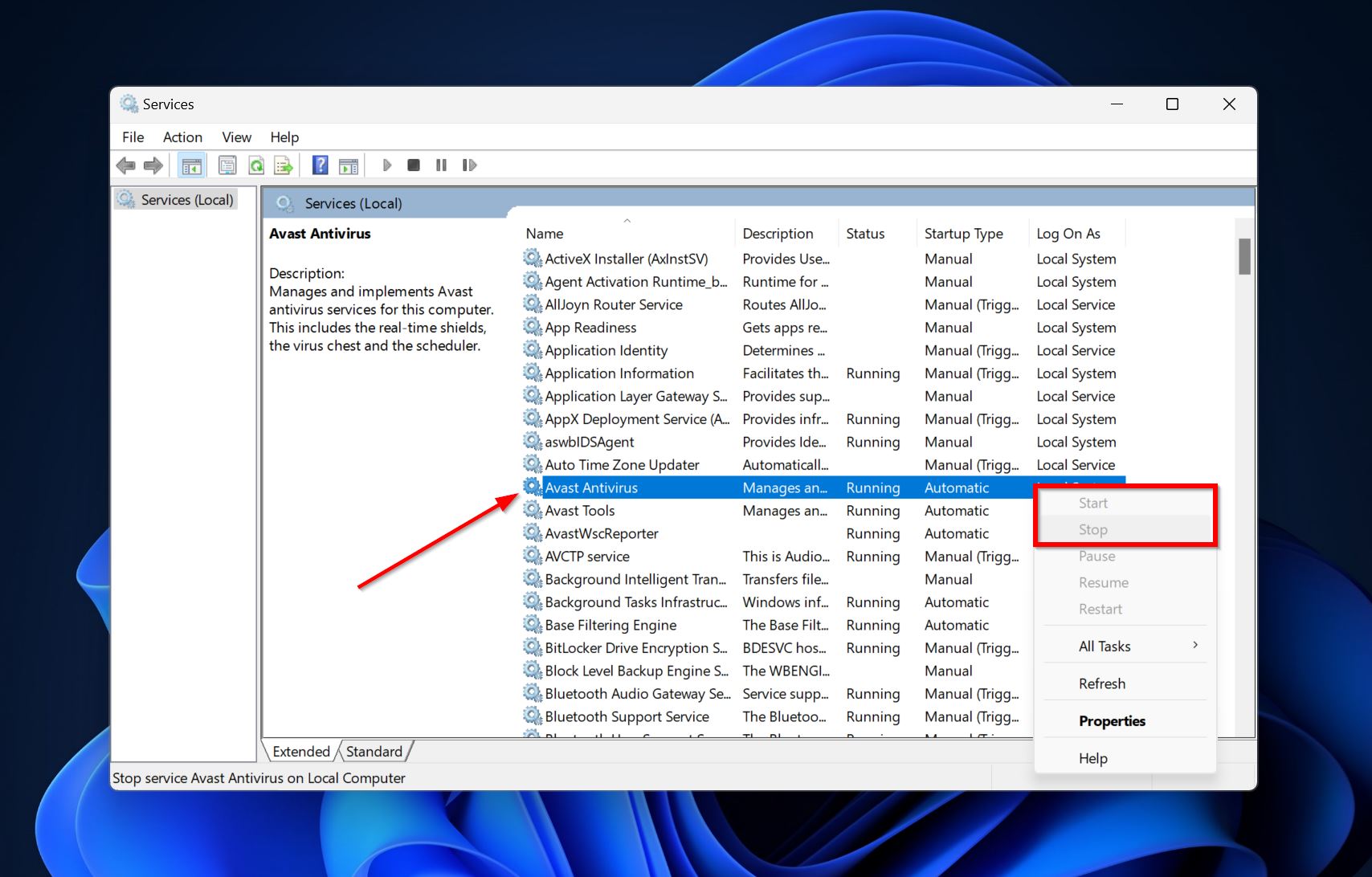
Jeśli opcje Start i Stop są niedostępne (wyszarzone), musisz uruchomić ponownie komputer, aby zrestartować Avast.
Metoda 2: Naprawa programu Avast Antivirus
Avast Antivirus posiada wbudowaną funkcję naprawy, która sprawdza integralność plików i gwarantuje, że program działa płynnie. Może to być użyteczny sposób, aby naprawić folder kwarantanny Avast i zapobiec usuwaniu przez Avast plików bez pytania, nawet jeśli poprawnie skonfigurowałeś ustawienia.
Oto jak naprawić Avast:
- Kliknij prawym przyciskiem myszy na przycisk Start i kliknij na Zainstalowane aplikacje. Opcja będzie oznaczona jako “Aplikacje i funkcje” w Windows 10.
- Rozwiń Avast Antywirus, kliknij na trzy kropki i wybierz Odinstaluj. Kliknij Tak w monicie kontroli konta użytkownika (UAC).
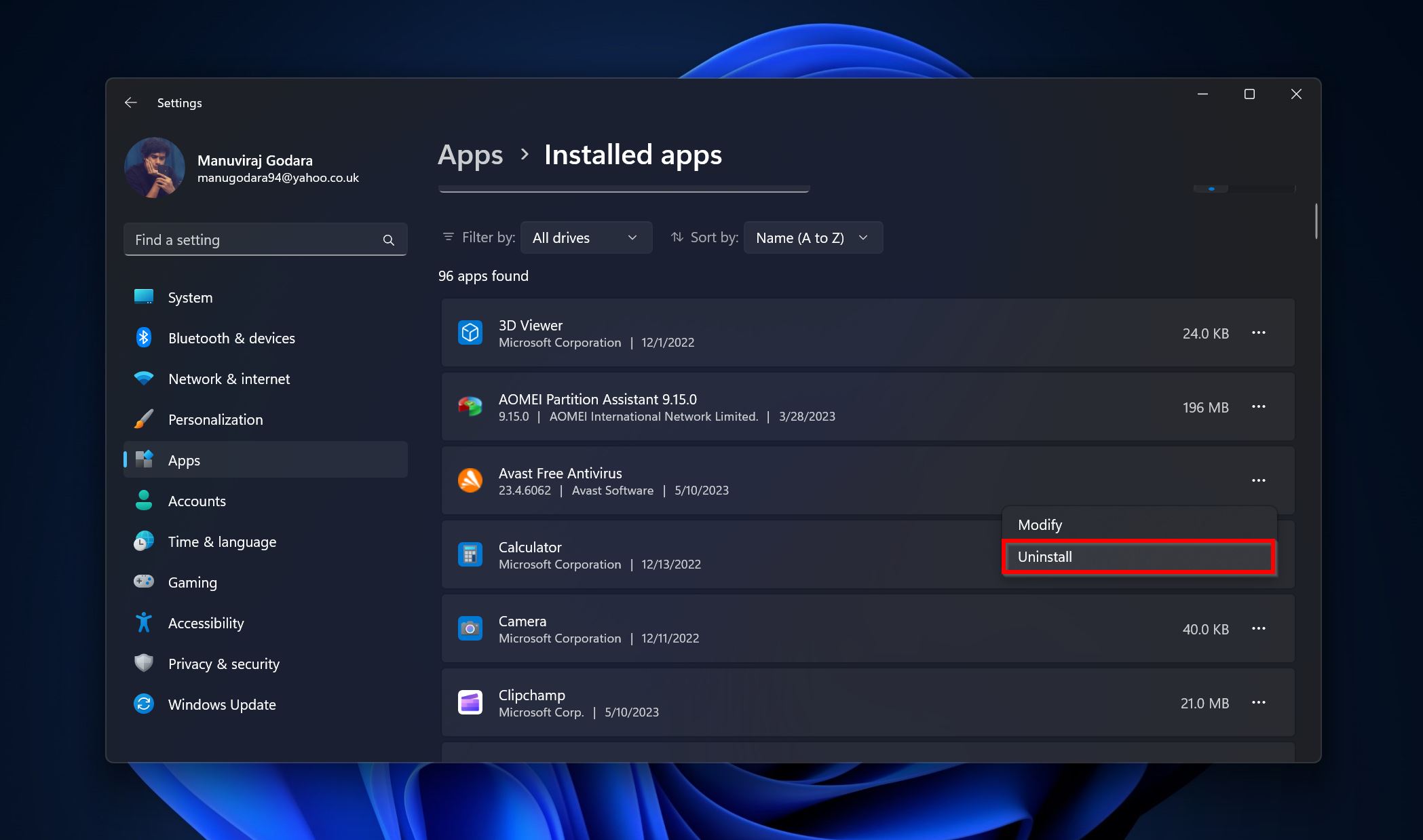
- Kliknij na opcję Naprawa i kliknij Tak w wyskakującym monicie autoryzacji.
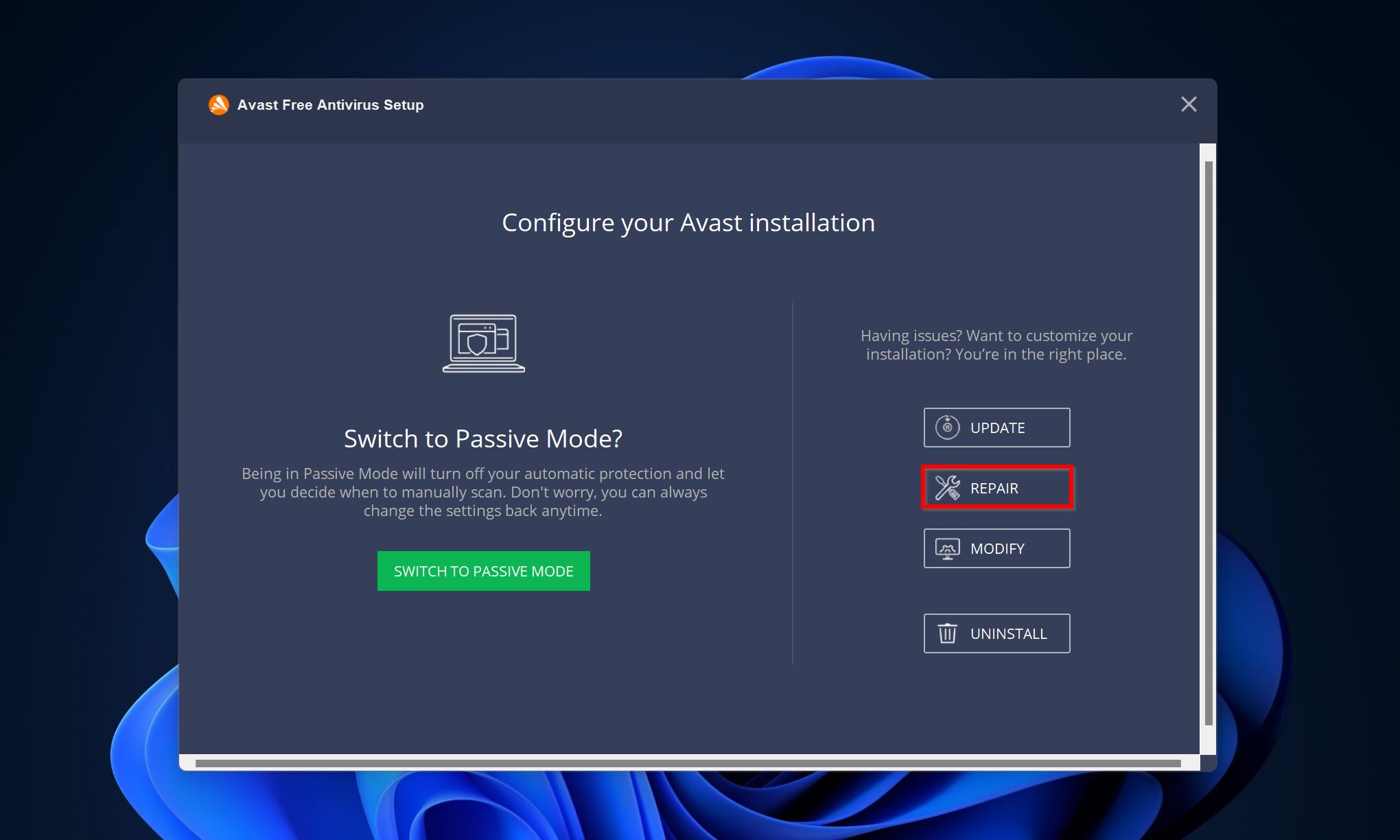
- Kliknij Gotowe po zakończeniu procesu naprawy.
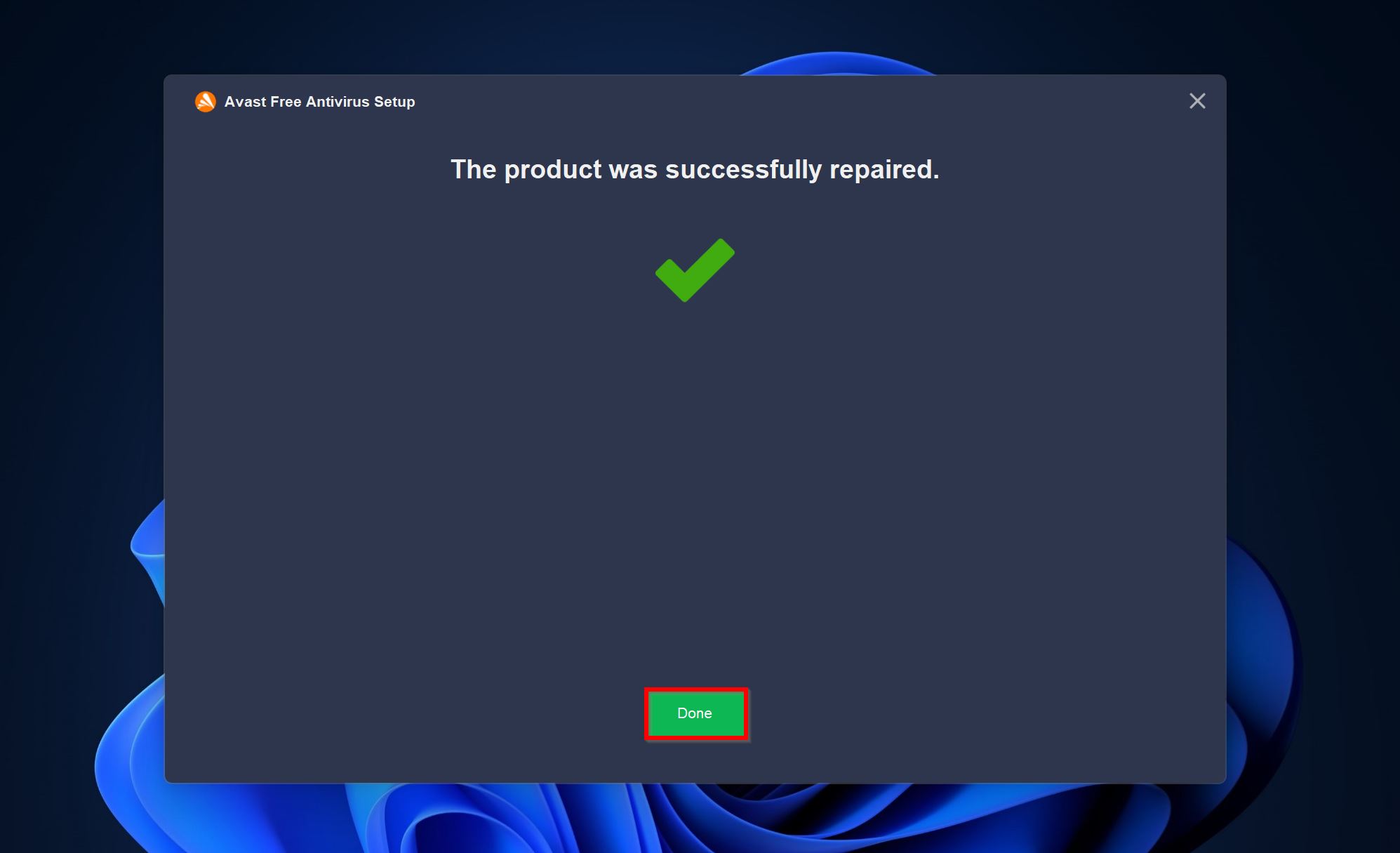
Metoda 3: Oznacz pliki jako fałszywie pozytywne i wyślij je do analizy
Ponieważ Avast używa kombinacji wykrywania szkodliwego oprogramowania za pomocą sygnatur i heurystyki, może on oznaczać całkowicie bezpieczne pliki jako niebezpieczne. Jeśli Avast nie pozwala Ci przywrócić tych plików i ciągle je usuwa, zaleca się wysłanie ich do wsparcia Avast i poinformowanie ich, że jest to fałszywy alarm. Zazwyczaj otrzymasz odpowiedź w ciągu 2-3 dni.
Oto jak możesz wysłać pliki do analizy do wsparcia Avasta:
- Otwórz Avast Antivirus i przejdź do Ochrona > Kwarantanna.
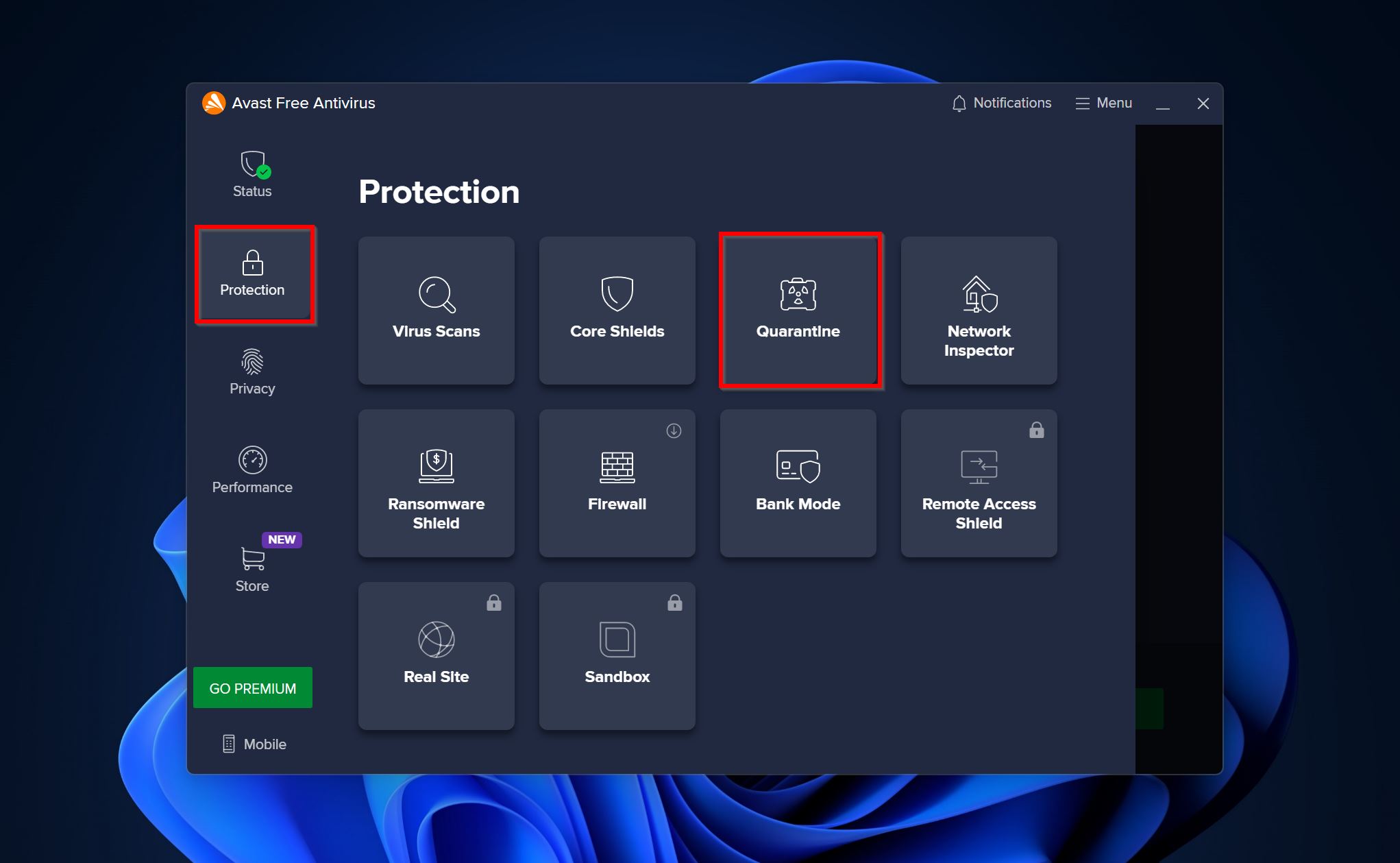
- Wybierz pliki, które chcesz wysłać do analizy, i kliknij trzy kropki na dole ekranu. Wybierz Wyślij do analizy.
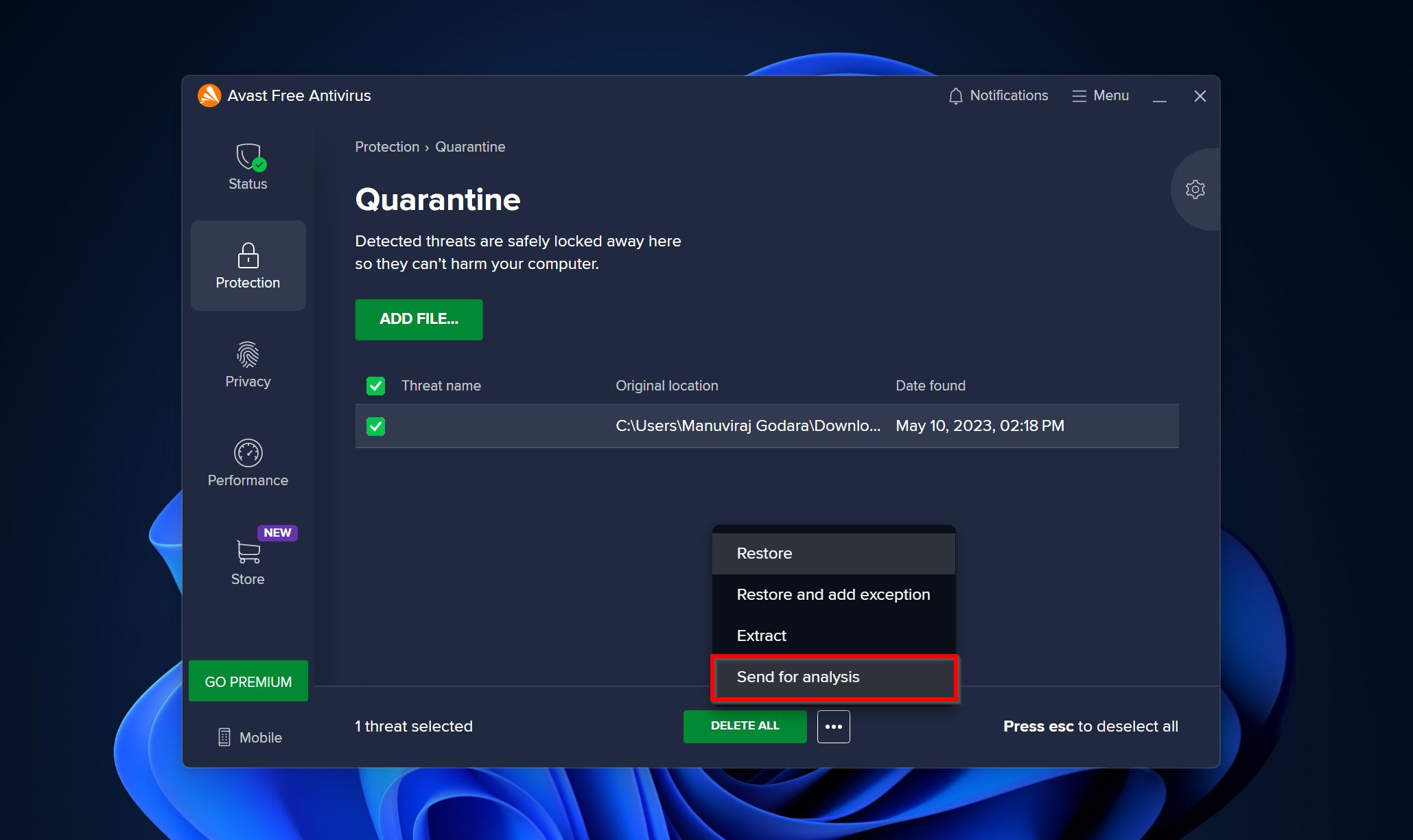
- Wybierz opcję Fałszywie dodatni. Zaleca się wpisanie wersji pliku i źródła w kolumnie opisu. Kliknij na Wyślij.
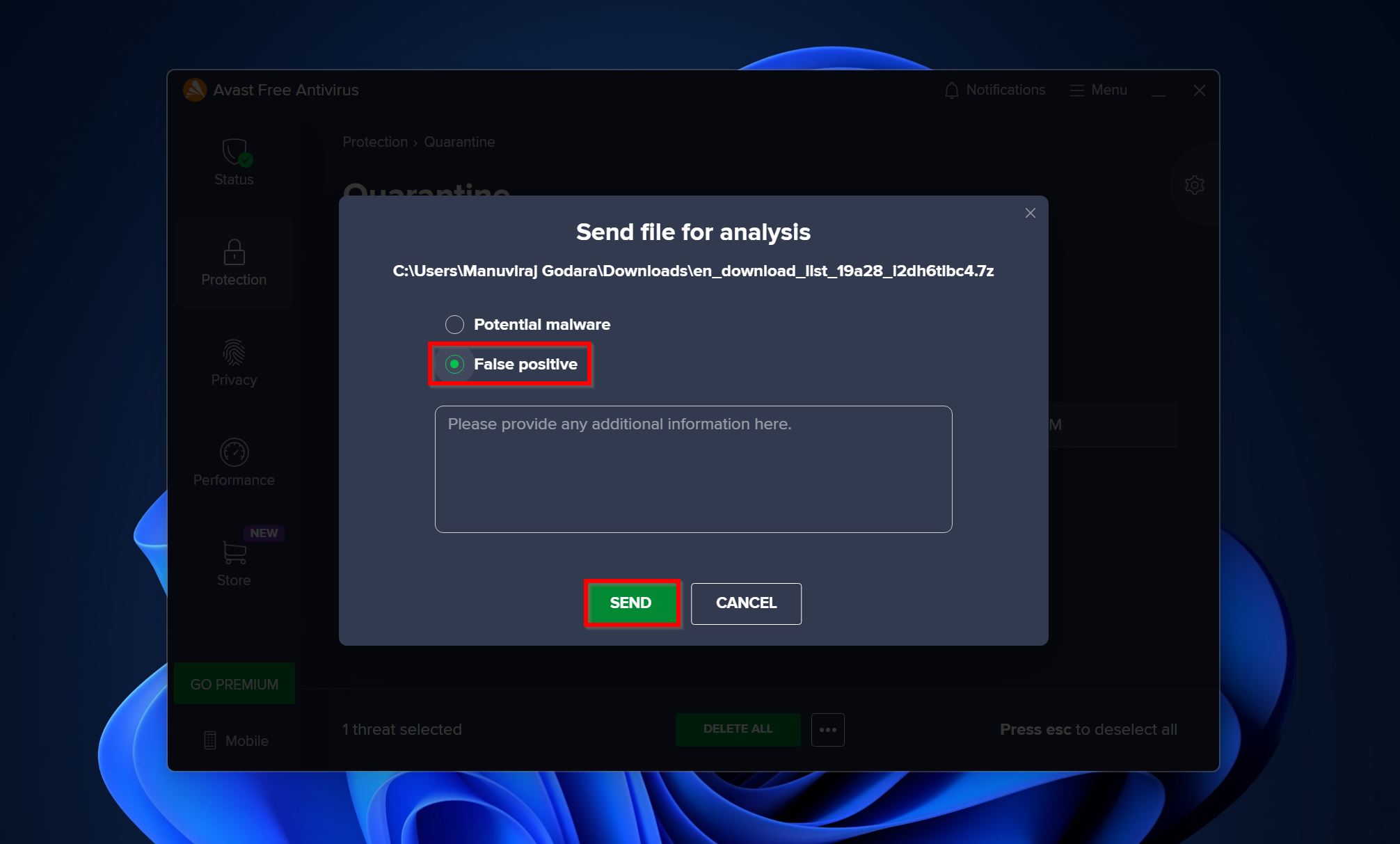
Jak zapobiec usuwaniu plików przez Avast
Zamiast wielokrotnie przywracać pliki z folderu kwarantanny, możesz dodać wyjątek dla skrzynki wirusów Avast. Pozwoli to antywirusowi wiedzieć, że pliki są bezpieczne i są błędnie wykrywane jako złośliwe oprogramowanie.
Aby dodać wyjątki do Avast Antivirus, wykonaj następujące kroki:
- Otwórz Avast i kliknij na opcję Menu. Wybierz Ustawienia.
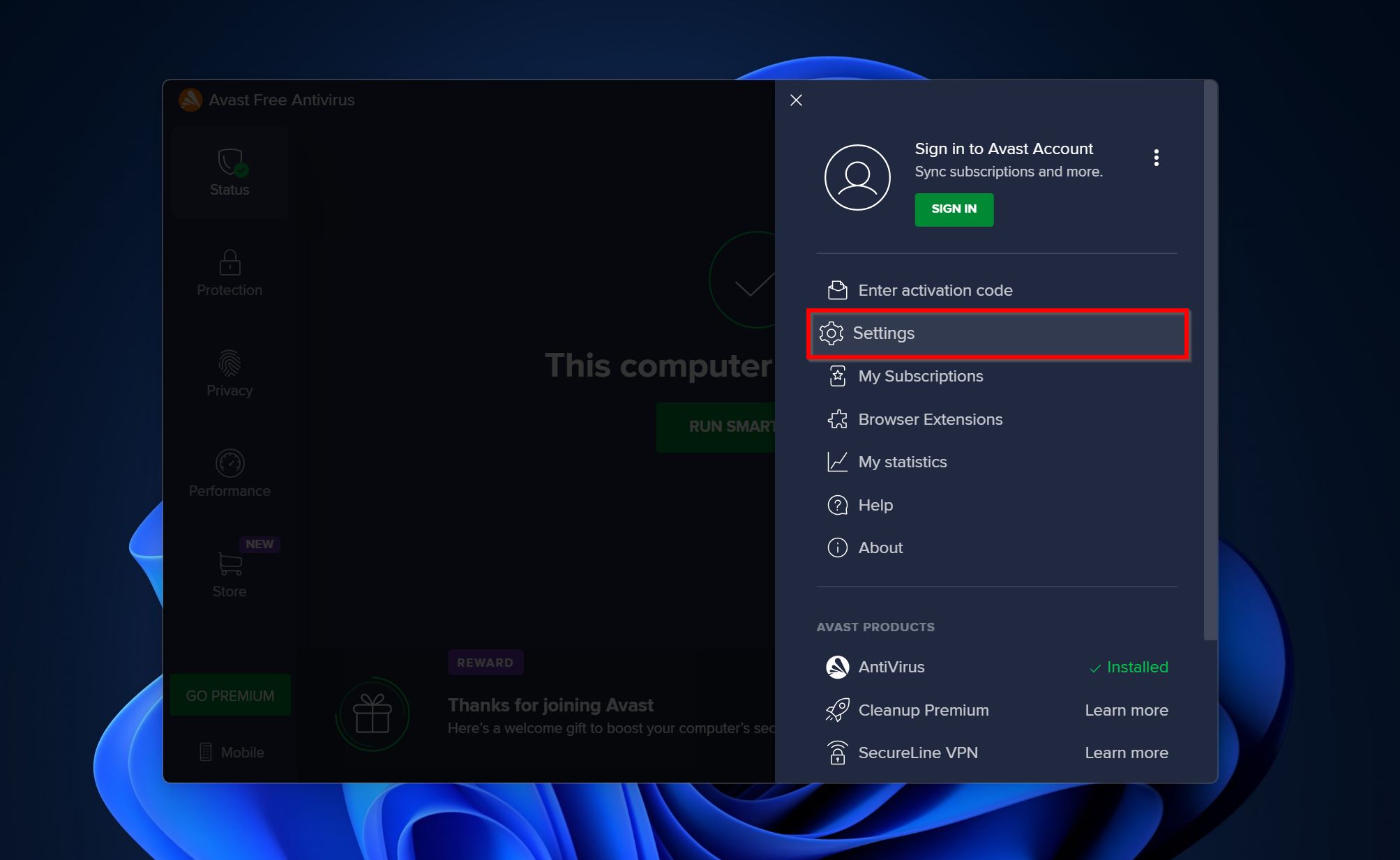
- Kliknij na zakładkę Ogólne i przejdź do Wyjątki > Dodaj wyjątek.
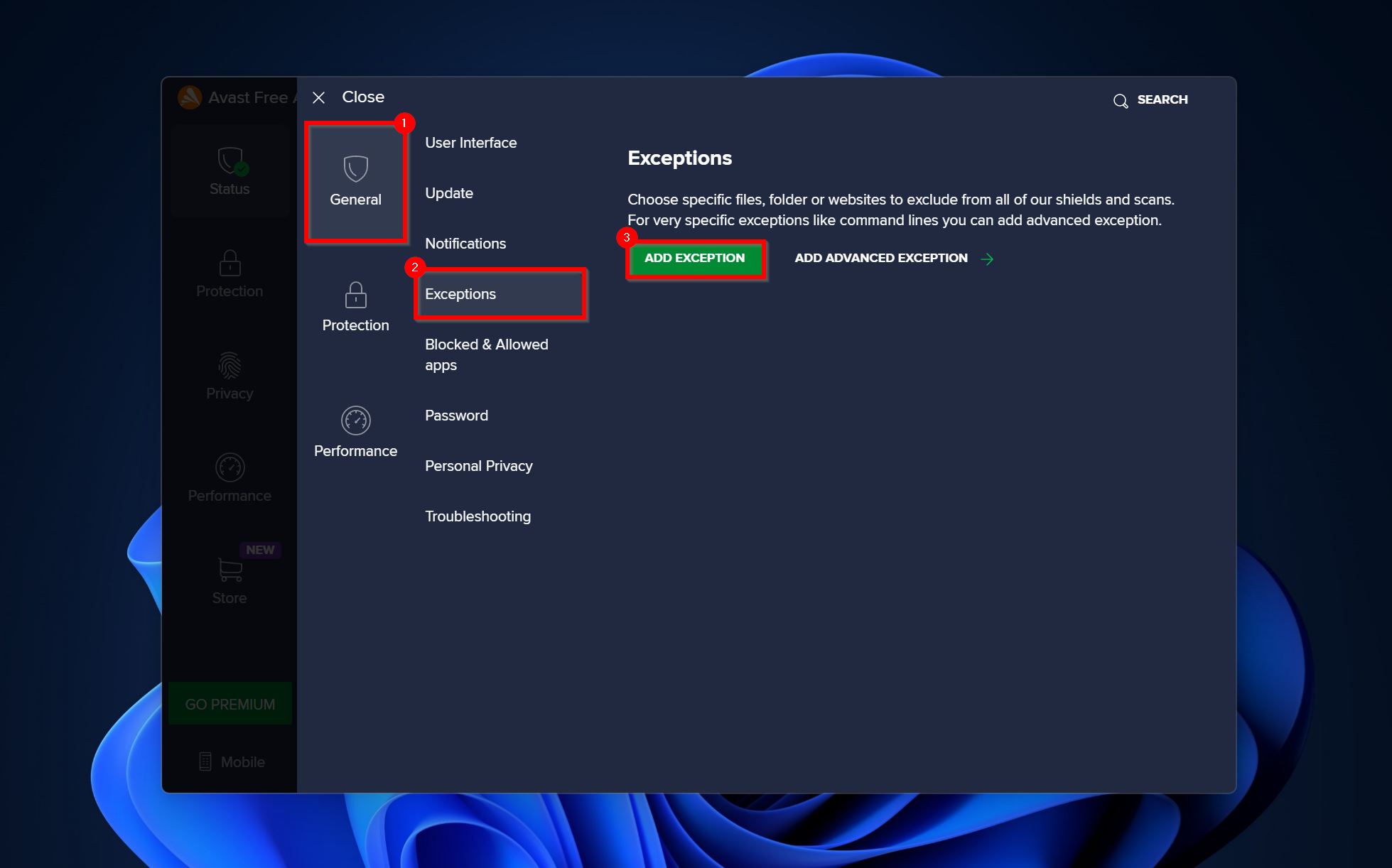
- Kliknij na Przeglądaj.
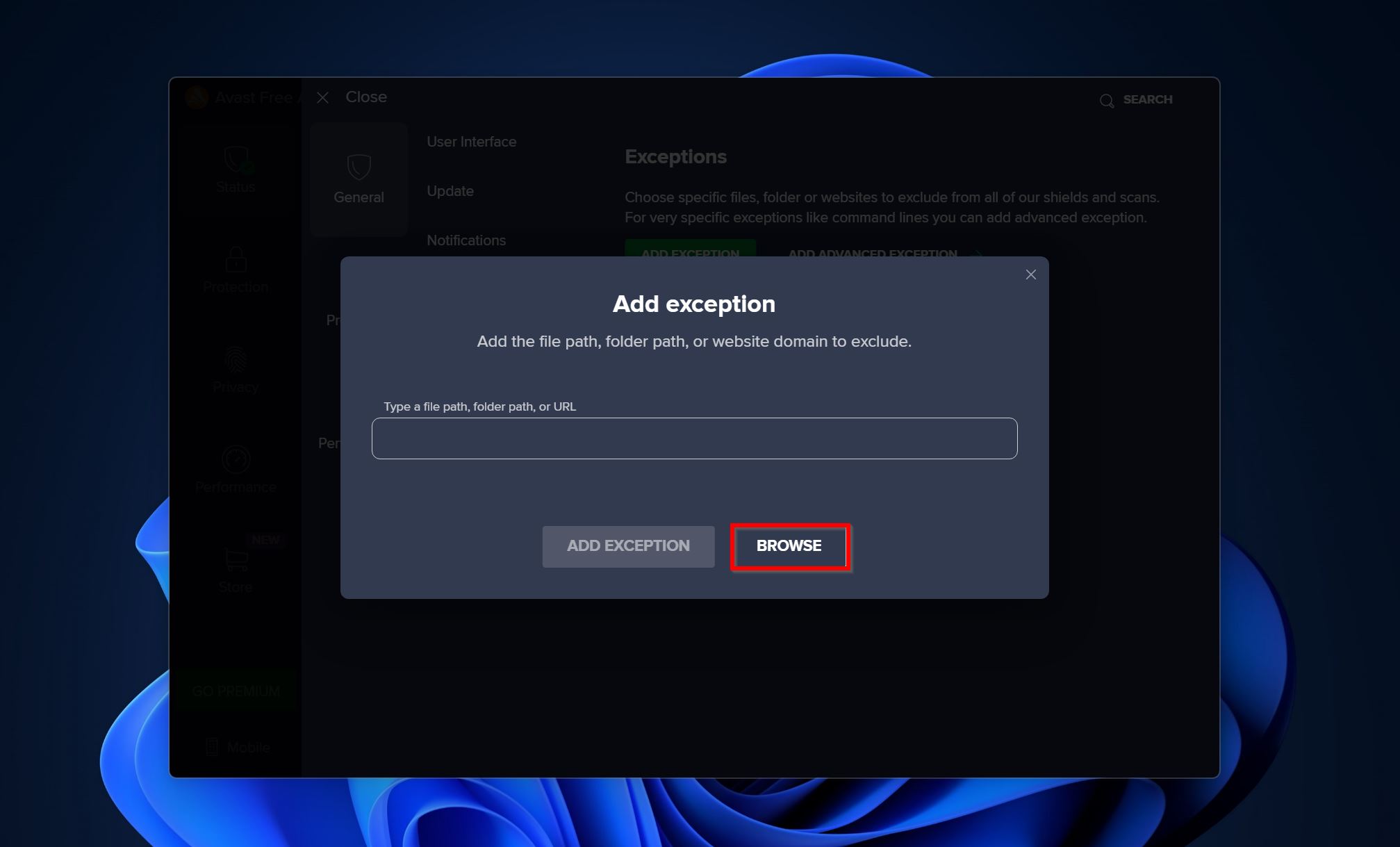
- Przejdź do folderu/pliku, który chcesz wykluczyć, i zaznacz pole wyboru obok niego. Kliknij na OK.
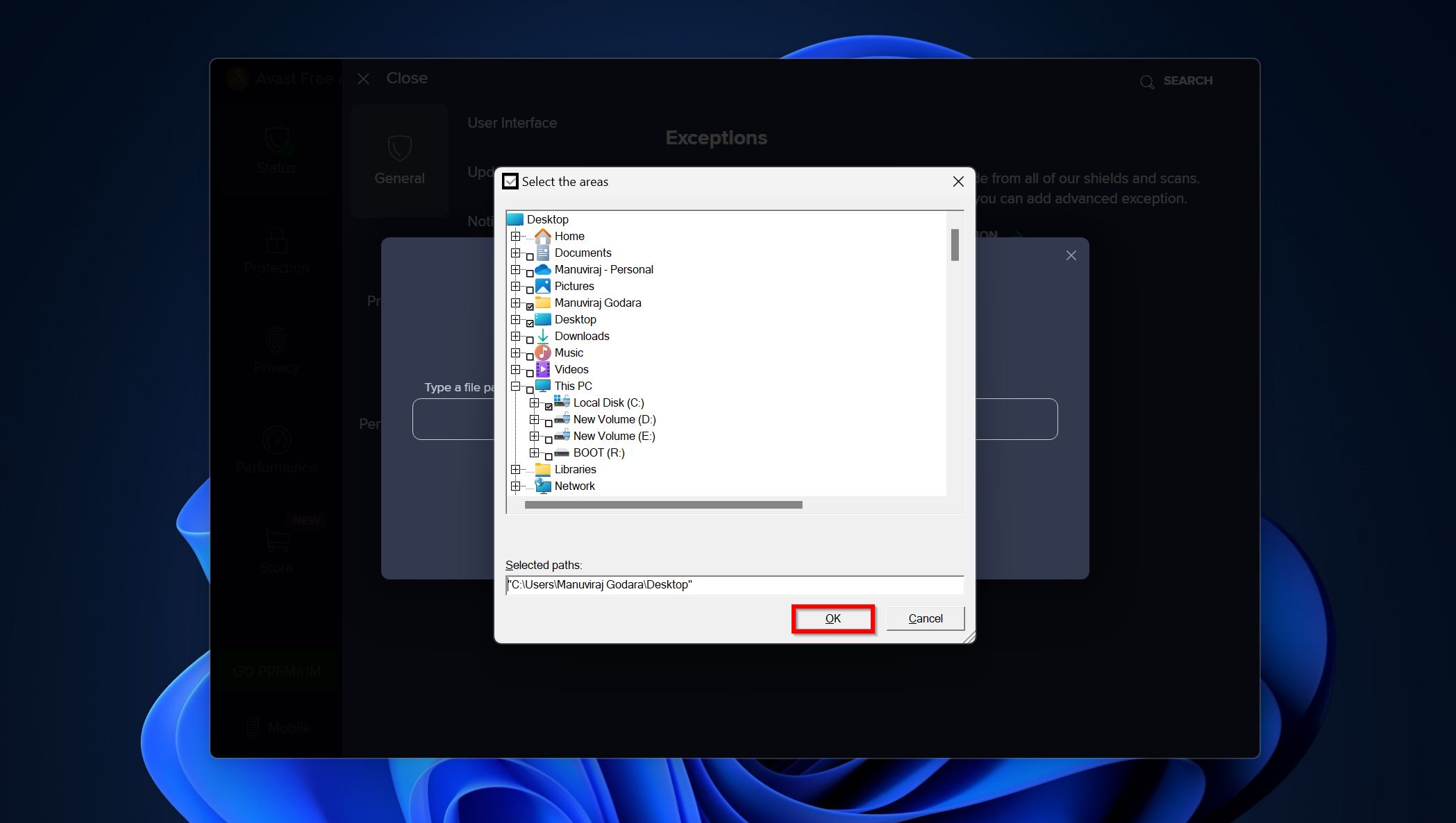
- Kliknij na opcję Dodaj wyjątek, aby dodać folder/plik.

Podsumowanie
Może to być frustrujące, gdy stracisz pliki, ponieważ Avast błędnie oznaczył je jako złośliwe oprogramowanie i je usunął. Jednak oprogramowanie do odzyskiwania danych może pomóc ci odzyskać te pliki. Aby zapobiec usuwaniu plików przez Avasta, upewnij się, że dodałeś dla nich wyjątek. Dodatkowo, dobrym pomysłem jest regularne tworzenie kopii zapasowych, aby byłeś chroniony przed utratą danych z jakiegokolwiek powodu.
Najczęściej zadawane pytania
- Otwórz Avast i przejdź do Ochrona > Kwarantanna.
- Zaznacz aplikację, którą chcesz przywrócić.
- Kliknij na trzy kropki obok przycisku Usuń wszystko i wybierz Przywróć.




